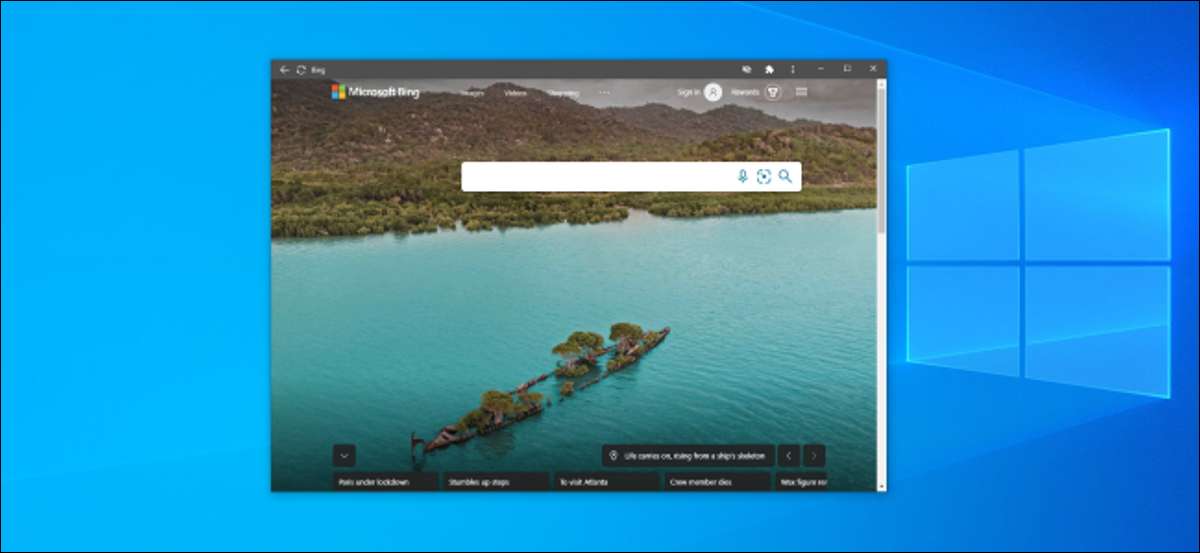
定期的に特定のWebサイトにアクセスする場合は、それらをネイティブのWindows 10アプリに変えることができます。これにより、サイトを通常のアプリであるかのように使用できます。 Google ChromeまたはMicrosoft Edgeを使用してこれらのアプリを作成することができます。
Webサイトアプリの作業方法
あなたのウェブサイトはあなたのWebブラウザのどちらのアプリであなたのアプリでまったく同じように見えます。あなたが見る唯一の違いは、ブックマークバー、アドレスバー、およびその他のツールバー要素など、アプリウィンドウにブラウザ要素があることはありません。
Chromeを使用すると、WebサイトアプリはバックグラウンドでChromeを使用します。 Edgeを使用すると、ブラウザアプリはMicrosoft Edgeを使用します。ただし、通常のブラウザ要素は削除され、実際のアプリのような経験が得られます。これらのWebアプリは独自のウィンドウ、タスクバーアイコン、デスクトップショートカットを取得します。
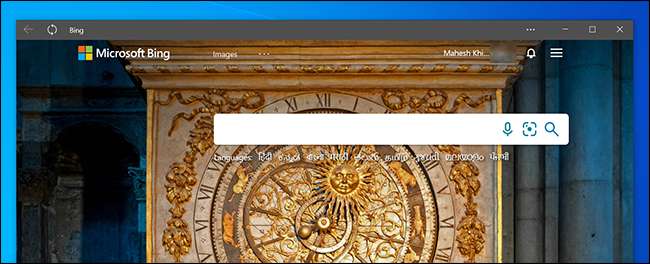
Google Chromeを使用してWebサイトをアプリに変換します
Chromeのメインメニューを使用してWebサイトをWindowsアプリに変換できます。
アプリを作成するには、[スタート]メニューを開き、「Google Chrome」を検索し、結果のブラウザをクリックします。
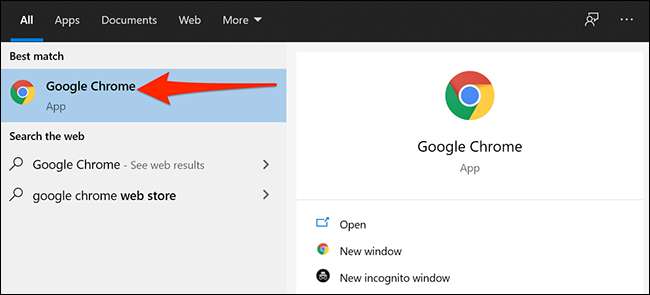
まず、アプリに変換したいWebサイトを開きます。アプリを起動したい特定のWebページに移動します。
サイトがロードされたら、ウィンドウの右上隅にあるメニューボタン(3ドット)をクリックして、より多くのツール&gtを選択します。ショートカットを作成する。
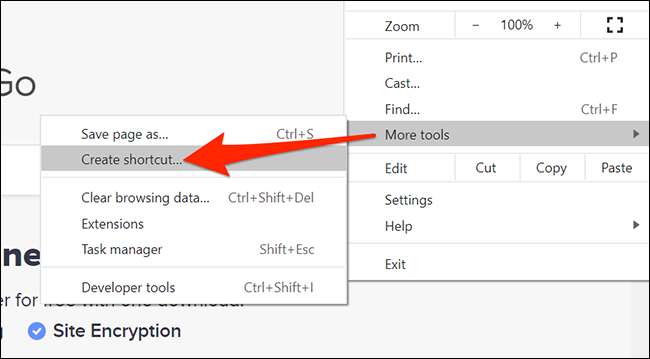
新しいアプリ名を求めるプロンプトが表示されます。新しいアプリの名前を入力し、[ウィンドウとして開く]チェックボックスをオンにして、[作成]をクリックします。
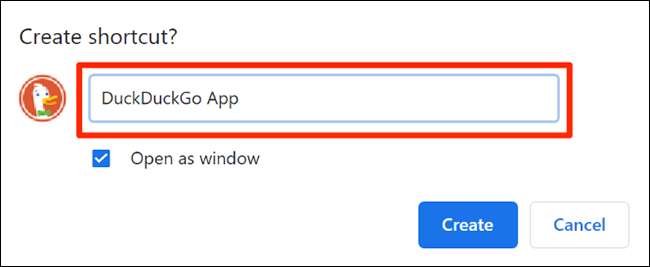
Chromeはあなたのサイトのアプリを作成し、それをスタートメニューに追加します。 PCのスタートメニューを使用してアプリを検索して起動できるようになりました。
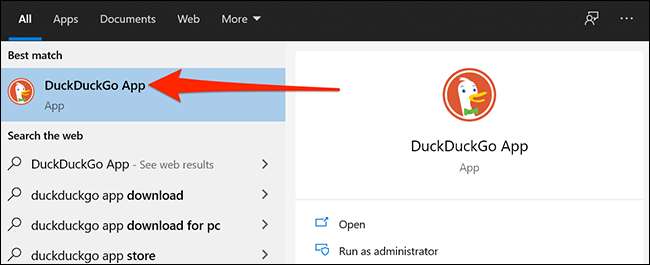
Microsoft Edgeを使用してWebサイトのアプリを作成します
Microsoft Edgeを使用してWebサイトをアプリに作成することもできます。これにより、Chromeが実行するのとまったく同じ種類のアプリが作成されます。結局のところ、Microsoft EdgeとChromeは両方です 同じ基礎となるオープンソースのクロムコードに基づく 。
このブラウザでアプリを作成するには、[スタート]メニューを起動し、[Microsoft Edge]を検索してブラウザをクリックします。

アプリを作成したいWebサイトに移動してから、アプリに使用する特定のページに移動します。
それでは、ウィンドウの右上隅にあるメニューボタン(3ドット)をクリックして、[アプリ]&GTを選択します。このサイトをアプリとしてインストールしてください。
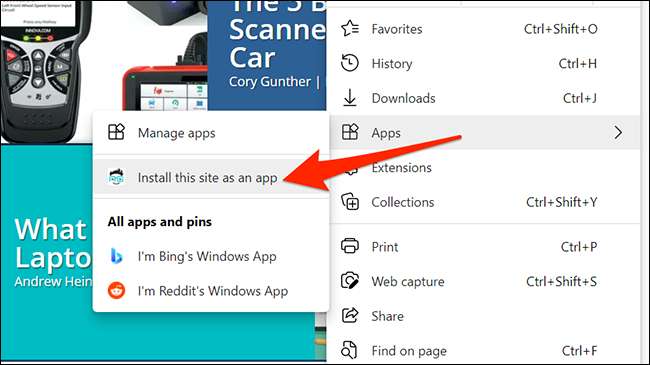
新しいアプリの名前を入力してから、[インストール]をクリックします。
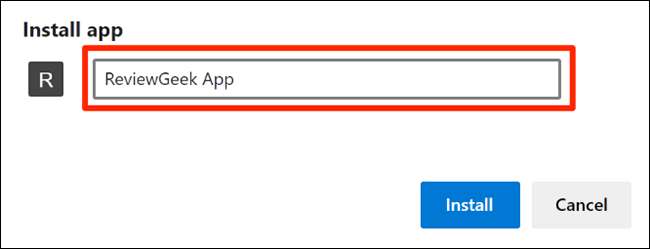
スタートメニューから新しく作成したアプリを起動できます。
アプリのデスクトップショートカットを作成します
あなたのウェブサイトアプリはあなたのスタートメニューのすべてのアプリリストに彼ら自身のショートカットを持つでしょう。 PCのデスクトップ上ですばやくアクセスするには、アプリのデスクトップショートカットを作成することもできます。
Chromeを使用してアプリを作成した場合、デスクトップショートカットはすでに作成されています。ただし、Microsoft Edgeを使用した場合は、デスクトップに手動でショートカットを追加する必要があります。
これを行うには、「スタート」メニューを開き、新しく作成したアプリを検索してください。アプリを右クリックして[先頭に開始する]を選択します。
Windowsがこの種のアプリのために直接ショートカットを作成させないため、これを行う必要があります。
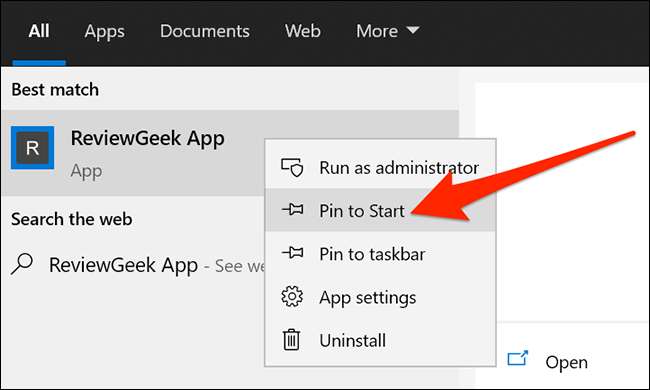
もう一度[スタート]メニューを開き、右側にアプリが表示されます。デスクトップにドラッグし、それのショートカットが作成されます。
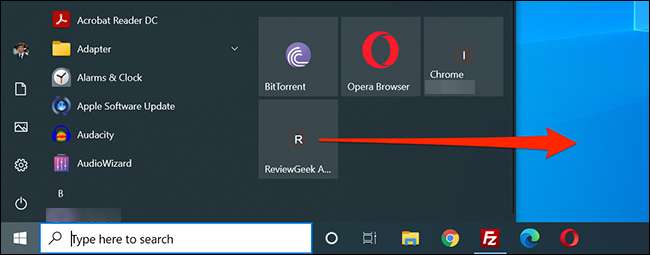
アプリのタスクバーショートカットを作成する方法
Webサイトアプリのタスクバーショートカットを作成することもできます。
これを行うには、「スタート」メニューを開き、アプリを検索し、アプリを右クリックして、「タスクバーに固定する」を選択します。
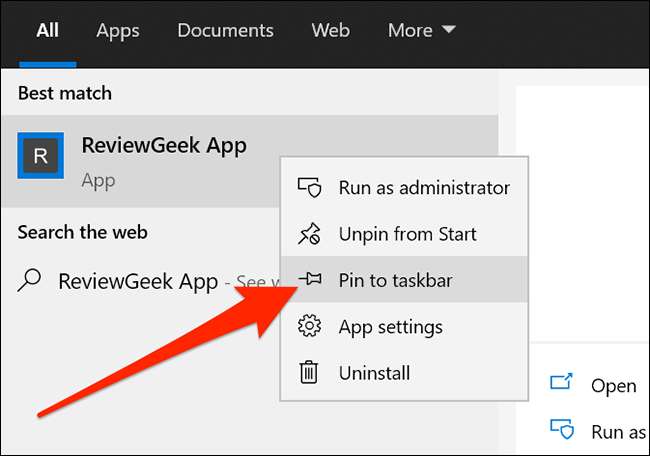
Webサイトアプリにアイコンを割り当てる方法
デフォルトでは、WindowsはあなたのアプリのアイコンとしてあなたのウェブサイトのFaviconを使用します。新しいアプリに少し変えることをお勧めしている場合は、このアイコンを変更できます。
新しいアプリのためにコンピュータまたはWindows 10の組み込みアイコンの1つからアイコンファイルを使用できます。
アプリのアイコンを変更するには、デスクトップ上のアプリのショートカットを右クリックして[プロパティ]を選択します。

プロパティボックスで、上部の[ショートカット]をクリックし、[変更アイコンの変更]をクリックします。

開くウィンドウで[参照]をクリックして、アプリに使用するアイコンを選択します。
Windows 10の在庫アイコンの1つを使用したい場合は、C:\ Windows \ System32フォルダを参照して、このフォルダ内の "imageres.dll"ファイルをダブルクリックします。
Windows 10の組み込みアイコンのリストが表示されます。使用するものを選択して「OK」をクリックしてください。
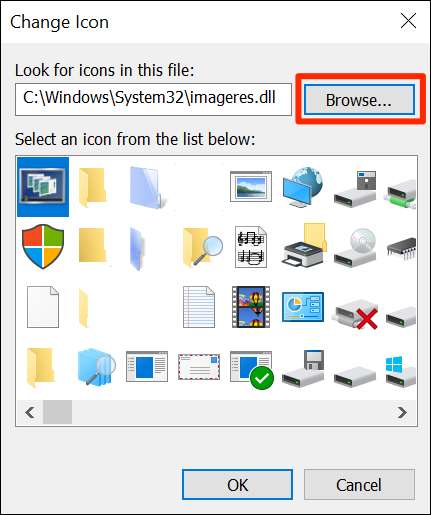
設定を保存するには、[適用]をクリックしてから[OK]を選択します。
ウェブサイトアプリをアンインストールする方法
他の通常のアプリと同様に、それを使用する予定がない場合は、Webサイトアプリをアンインストールできます。これはあなたのアカウントにウェブサイトを使って影響を与えません、そしてあなたはあなたのWebブラウザからサイトを使い続けることができます。
アプリの削除を開始するには、まずPC上でアプリを起動します。
ウィンドウ上部のタイトルバーの3つの点をクリックして、「アンインストール」を選択します。
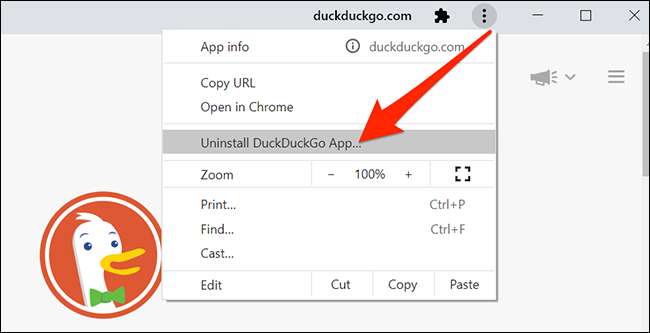
プロンプトで[削除]をクリックしてアプリを削除します。
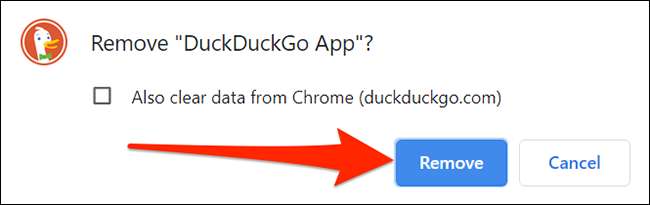
この方法を使用できることを知っていましたか。 Windows PC上のApple Notesにアクセスする ?これは、AppleのiPhone、iPad、およびMacデバイスで見つかった実際のNotesアプリと同じように機能し、感じます。
関連している: Windows 10でApple Notesを表示および編集する方法







